使用手册01快速入门.docx
《使用手册01快速入门.docx》由会员分享,可在线阅读,更多相关《使用手册01快速入门.docx(89页珍藏版)》请在冰豆网上搜索。
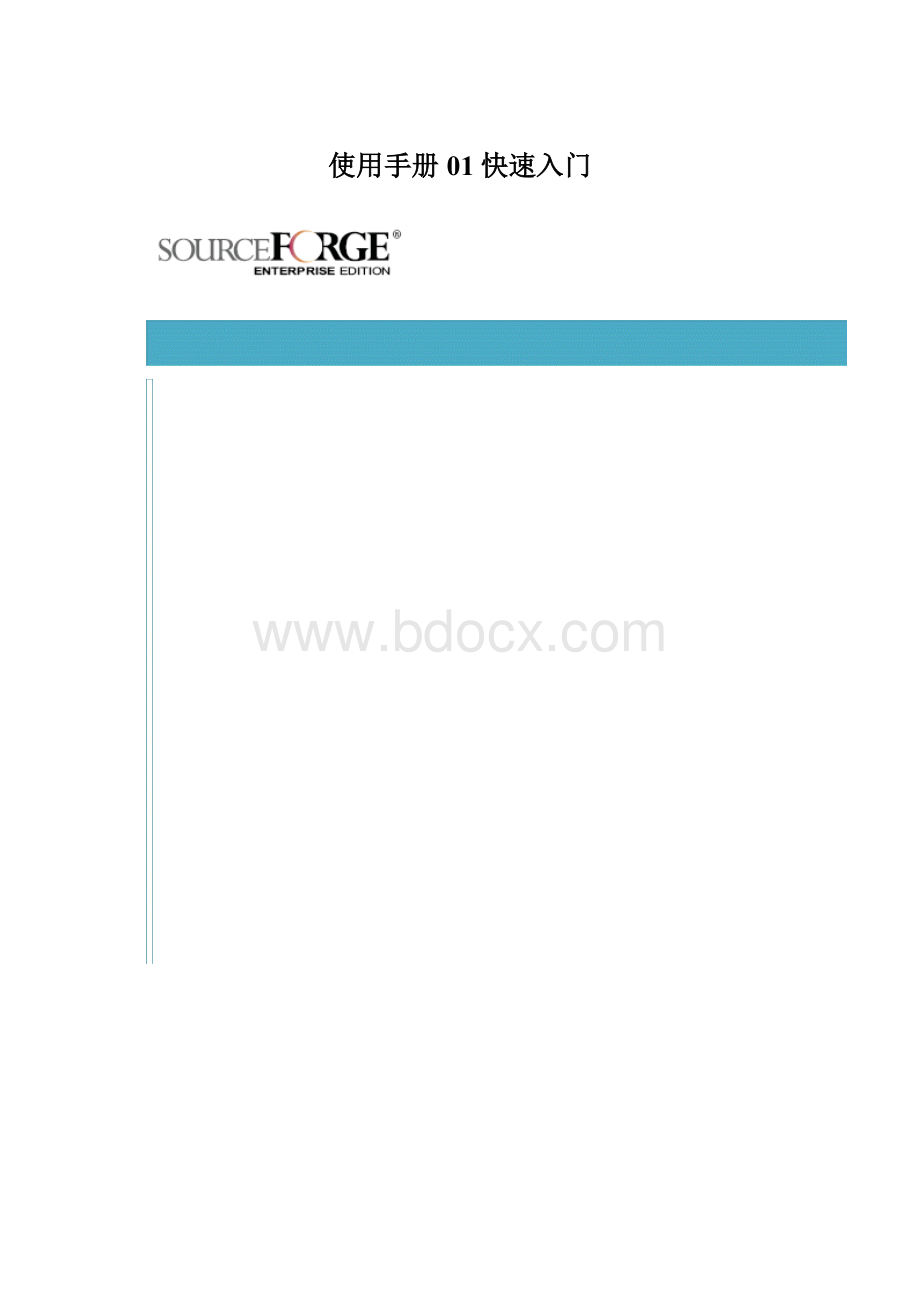
使用手册01快速入门
CollabNetSourceForgeEnterprise
(CTF,CollabNetTeamForge)
分布式开发管理平台
使用手册
2009
南京远望蓝卫系统集成有限公司
目录
1初始步骤1
1.1加入项目站点1
1.2加入项目1
1.3获取代码2
1.4查找论坛2
1.5阅读项目新闻2
1.6查找项目资源2
2计划和跟踪各项内容3
2.1查找变更管理工件3
2.1.1显示变更管理工件信息4
2.1.2过滤变更管理工件4
2.1.3搜索变更管理4
2.2创建变更管理工件6
2.3通过电子邮件创建变更管理工件6
2.4更新变更管理工件7
2.5通过电子邮件编辑变更管理工件7
2.6编辑多个工件7
2.7移动变更管理工件8
2.8将变更管理工件与其他项相关联8
2.8.1将变更管理工件与文档、任务或论坛关联9
2.8.2将变更管理工件与文件发布相关联9
2.8.3将变更管理工件和代码提交相关联9
2.9将变更管理工件设置为依赖于其他工件10
2.10设置工件类型10
2.10.1创建变更管理11
2.10.2启用或禁用字段11
2.10.3设置必填或可选字段11
2.10.4创建用户定义字段11
2.10.5配置工件类型字段值12
2.10.6配置自动分配13
2.10.7更改工件类型13
2.11创建变更管理工作流13
2.12导出变更管理工件14
3记录工作14
3.1查找和查看文档15
3.1.1转到文档15
3.1.2搜索文档15
3.2创建文档16
3.3编辑文档16
3.3.1更新文档16
3.3.2更改活动文档版本17
3.3.3锁定文档17
3.3.4解除锁定文档17
3.4评审文档17
3.4.1开始文档评审18
3.4.2阅读评审响应18
3.4.3编辑评审详细信息19
3.4.4发送提醒邮件19
3.4.5关闭文档评审19
3.5评审文档19
3.6将文档与其他项关联20
3.7管理文档20
3.7.1复制文档20
3.7.2移动文档21
3.7.3删除文档21
3.8组织文档21
3.8.1创建文档文件夹22
3.8.2重命名文档文件夹22
3.8.3移动文档文件夹22
3.8.4新排序文档文件夹22
3.8.5删除文档文件夹23
4任务管理23
4.1创建任务23
4.2编辑任务24
4.3查找任务24
4.3.1过滤任务25
4.3.2搜索任务25
4.3.3查看分配给您的任务25
4.3.4更新任务状态26
4.4将任务设置为依赖于其他任务26
4.5查看任务依赖关系27
4.6将任务与其他项关联27
4.7管理任务27
4.7.1复制任务27
4.7.2移动任务28
4.7.3任务报告28
4.8组织任务29
4.8.1创建任务文件夹29
4.8.2重命名任务文件夹29
4.8.3对任务文件夹重新排序29
4.8.4删除任务文件夹30
4.9管理任务工作流30
4.9.1任务延误时向项目成员发送告警30
4.9.2要求对更改任务进行批准31
4.9.3处理更改请求31
4.9.4使用颜色指示任务状态31
4.9.5评估任务工作量32
4.9.6设置默认的任务日历32
5管理配置管理32
5.1查看代码提交32
5.2将代码提交与其他项关联33
5.2.1提交时将代码与其他项关联33
5.3创建SCM版本库33
5.4存储SSH密钥34
6与项目成员交流34
6.1讨论论坛和邮件列表35
6.1.1创建论坛主题35
6.1.2回复论坛消息35
6.1.3订阅邮件列表35
6.1.4通过电子邮件发布到论坛36
6.1.5将论坛消息与其他项关联36
6.1.6管理论坛和邮件列表36
6.2项目新闻38
6.2.1发布新闻项38
6.2.2删除新闻项38
6.3Wiki38
6.3.1启动Wiki38
6.3.2添加Wiki内容39
6.3.3新建Wiki页面39
6.3.4搜索Wiki39
7发布产品40
7.1下载发布版本40
7.2创建程序包41
7.3创建发布版本41
7.4向发布版本中添加文件41
7.5更新发布版本中的文件42
7.6删除发布版本中的文件42
7.7更新发布版本属性42
7.8更改程序包名称或说明42
7.9将发布版本与其他项关联42
7.10删除程序包43
7.11删除发布版本43
8监控更改43
8.1监控项44
8.2监控文件夹44
8.3监控应用组件44
8.4查看受监控的项45
8.5查看谁正在监控项45
8.6配置全局监控电子邮件频率45
8.7配置应用组件监控电子邮件频率45
8.8为其他人增加监控项46
9参考信息46
9.1项目仪表盘46
9.1.1概述46
9.1.2访问“项目仪表盘”46
9.1.3内容47
9.2我的页面47
9.2.1访问“我的页面”47
9.2.2内容47
9.3“文档详细信息”页面48
9.3.1内容48
9.4Wiki语法48
9.5Wiki编辑按钮49
10关于使用工具的背景知识50
10.1什么是工件类型?
51
10.2可以使用何种类型的变更管理搜索?
51
10.3在CSFE中有哪些可用的软件配置管理工具?
51
10.4是否支持合并跟踪?
51
10.5我如何获得有关我的SourceForge站点中事件的通知?
52
10.6我可以将哪些过滤器应用于监控电子邮件?
52
10.7在CollabNet中什么是文档?
53
10.8哪些人员可以对文档进行操作?
53
10.9什么是任务依赖关系?
53
10.10什么是发布版本?
54
10.11搜索CollabNet用户信息中心的最佳方式是什么?
54
注:
版本有改动或升级,具体功能可能与本套文档不同,应根据安装版本进行设置。
1初始步骤
通过下列初始步骤快速进入协作和创建工作。
1.加入项目站点
要与CSFE工作站中的其他人协作,必须先获取一个用户帐户。
2.加入项目
要在CSFE工作站上创建、储存和共享工作,必须先加入一个项目。
3.获取代码
浏览CSFE,从中找到要参与的工程文件,然后检查这些文件。
4.查找论坛
通读项目讨论论坛,从中找到有关项目计划、实际完成情况以及要求自己完成的任务。
5.阅读项目新闻
关注项目新闻更新,以便及时掌握可能影响您参与项目工作的事件。
6.查找项目资源
要快速查找某些内容,可使用“搜索”选项。
1.1加入项目站点
要与CSFE站点中的其他人协作,必须先获取一个用户帐户。
(1)如果您的站点通过LDAP验证,请执行以下步骤。
如果您的站点没有通过LDAP验证,那么跳到下一组步骤。
(A)在站点主页的“登录到”CSFE部分,输入您公司的LDAP用户名和密码。
(B)点击“登录”。
(C)在“创建帐户”页面,重新输入LDAP密码。
(D)输入您的全名和电子邮件地址并点击“创建”。
(2)如果您的站点没有通过LDAP验证,请执行以下步骤。
(A)点击CSFE主页“新用户”部分中的“创建帐户”。
(B)在“创建新的帐户”页面中,输入帐户的用户名。
注意:
用户名长度必须介于1至15字符之间,只能包含字母数字字符且不能有空格,并且其中至少要有一个字母。
第一个字符必须是字母。
(C)输入并确认密码。
注意:
如果所选密码不符合组织的密码条件,那么您将收到一条错误消息,其中显示您的选择不符合安全要求。
(D)填写其他字段并点击“创建”。
(3)根据您提供的地址检查电子邮件。
(4)按照电子邮件中的链接转到“登录”页面。
(5)输入用户名和密码,然后点击“登录”。
现在您的CSFE帐户已激活。
1.2加入项目
要在CSFE站点上创建、储存和共享工作,必须先加入一个项目。
1.登录到CSFE。
2.在“我的页面”上,点击个人导航栏中的“项目”。
如果您已加入某项目,您现在看到的就是您在其中具有成员身份的项目。
3.点击“所有项目”选项卡,基于每个项目的访问设置,查看您可以查看的所有CSFE项目。
4.选择您希望加入的项目,然后点击“请求成员资格”。
5.在“请求项目成员资格”页面中,说明希望加入该项目的原因,然后点击“提交”。
现在,您的请求提交给项目管理员进行批准。
无论您的请求被批准或拒绝,都会收到一封电子邮件通知。
提示:
您还可以通过点击希望加入的项目的主页中的“加入此项目”来请求项目成员资格。
1.3获取代码
浏览CSFE,从中找到要运行的代码,然后检查代码。
您可以查看版本库中每个文件的内容,以及每个文件的其他信息,例如修订历史记录、注释、提交的日期和时间以及分支和标签信息。
您还可以查看任意两个文件之间的差异。
1.点击项目导航栏上的“配置管理”。
2.从项目版本库的列表中,选择您想要在其中查看代码的版本库,然后点击“浏览版本库”。
对于每个文件,修订编号、自签入以来的时间、作者和最近日志记录都会显示在“代码版本库浏览器”中。
o要查看某个文件或查看两个文件之间的差异,请点击文件名。
o要查看文件的特定版本,请点击“下载”。
o要查看两个文件之间的差异,可以执行以下任意一个操作:
▪点击要比较的两个文件中每个文件旁边的“[选定以比较差异]”。
▪在页面底部各框之间的“差异”中输入文件修订编号。
3.如果需要比较文件差异,那么从“差异类型”菜单中选择显示,然后点击“获取差异”。
这样两个文件之间的差异就会显示出来。
4.使用配置管理客户端检查本地计算机的代码。
1.4查找论坛
通读项目讨论论坛,从中找到有关项目计划、实际完成情况、分配给自己的任务以及组间协调情况。
1.点击项目导航栏中的“讨论论坛”:
“论坛摘要”页面显示所有项目论坛的列表,以及有关每个论坛活动的摘要信息。
2.点击论坛名称:
“主题摘要”页面显示所有论坛主题的列表,以及有关每个论坛主题活动的摘要信息。
3.点击主题名称:
“论坛主题”页面显示响应原论坛主题的所有已发布消息。
您可以使用以下方法配置视图:
o要设置每个页面中显示的消息数,从“视图”菜单选择一个值,然后点击“更新”。
o要显示线程消息,请选择以下选项之一,然后点击“更新”。
▪嵌套-按回复顺序-以最多为20层的分层嵌套格式显示线程消息。
这是默认显示。
▪不嵌套-按时间顺序-按时间顺序显示所有消息,不嵌套。
1.5阅读项目新闻
关注项目新闻更新,以便及时掌握可能影响您参与项目工作的事件。
1.新闻项显示在项目主页、用户“我的页面”中“新闻”选项卡以及CSFE5.1主页上。
2.转至项目主页。
o在该项目中,点击项目导航栏中的“项目主页”。
o在CSFE5.1的其他位置,可以从CSFE5.1导航栏的“项目”菜单中选择项目。
3.在项目主页底部查找新闻项。
每个新闻项均列出其作者和发布的日期。
1.6查找